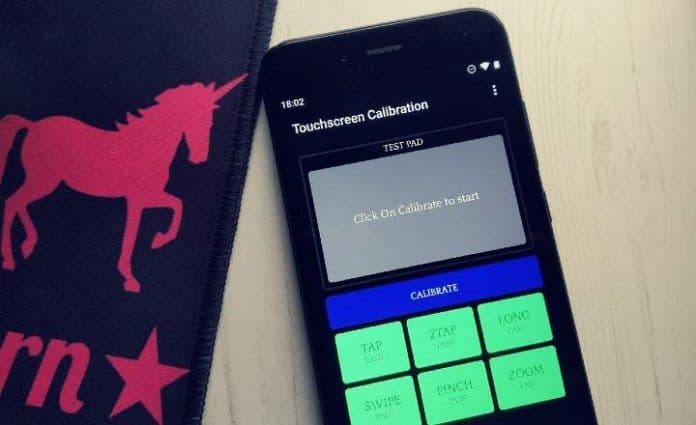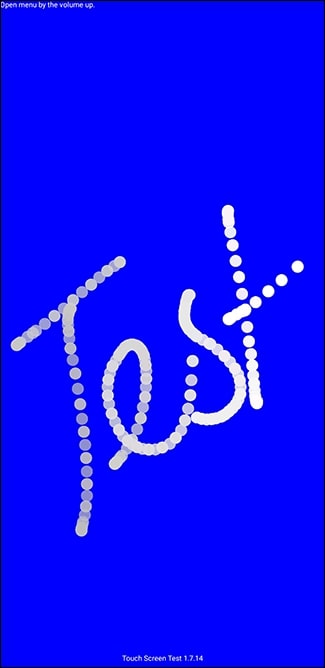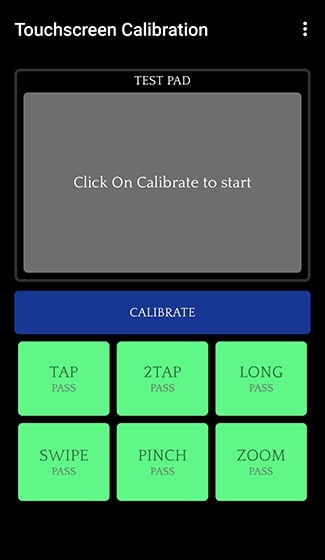Androidのタッチスクリーンのキャリブレーションを行う方法
Androidデバイスをしばらく使っていると、タッチスクリーンを触った時に今までよりも反応が遅くなったり、不適切に反応することに気づくかもしれません。デバイスを替えることを考える前に、タッチスクリーンのキャリブレーションを修正することが必要かどうかを確認しましょう。タッチスクリーンのキャリブレーションとは、タッチスクリーンをこれまでよりも素早く、そしてタッチに正確に反応するように設定するプロセスです。
最近のAndroidデバイスは、タッチスクリーンのキャリブレーションは必要なく、タッチスクリーンのトラブルはハードウェアの問題が原因で起きるのかもしれません。スクリーンのテクノロジーがそれほど進んでいなかった古いデバイスでは、キャリブレーションは不可欠で、タッチスクリーンの感度と反応が大きく改善します。
スクリーンプロテクターを付けた後にタッチスクリーンの反応が違う時などに新しいデバイスのタッチスクリーンのキャリブレーションを行うと、スクリーンの感度が増します。この記事では、Androidデバイスのタッチスクリーンをキャリブレート(位置補正)する方法について紹介します。
スクリーンをテストするには
タッチスクリーンのキャリブレーションを開始する前に、タッチスクリーンが効果的に機能しているかどうかを確認してください。古いAndroidデバイスにはユーザーがタッチスクリーンをテストしてキャリブレートすることができるデベロッパーメニューが備わっています。
Android 5 (Lollipop)やそれ以前の古いバージョンのAndroidデバイスを現在使っているならば、*#*#2664#*#*をタイプしてデベロッパーのタッチスクリーンテストメニューに入ることができます。このオプションは新しいAndroidデバイスでは使うことができません。f
最近のデバイスならば、キャリブレーションのテストを簡単に行うことができるアプリを利用しましょう。Touch Screen Testはその中でも最も優れたアプリのひとつです:
Touch Screen Testを使うには:
- Androidデバイスにこのアプリをダウンロードしてインストールする。
- アイコンをタップしてアプリを開く。
- 青いスクリーンが表示されたならば、スクリーンをタッチしてテストを開始しよう。
- お絵かきブラシ同様に、スクリーンをタッチすると白いドットが記録される。
- スクリーンをタッチした時にドットの表示が遅れたり、タイミングがずれているならば、タッチスクリーンはキャリブレーションが必要かもしれません。
タッチスクリーンをキャリブレート(位置補正)するには
上記で説明したように、古いAndroidバージョンにはキャリブレーションをテストするシステムが内蔵されているので、それを使ってテストしてキャリブレートすることができます。最近のデバイスの場合は、キャリブレーションアプリを使いましょう。Touchscreen Calibrationアプリは、とても簡単な手順でタッチスクリーンをキャリブレートできる使いやすいツールです。
Touchscreen Calibrationアプリを使うには:
- Androidデバイスにこのアプリをダウンロードしてインストールする。
- アイコンをタップしてアプリを開く。
- 最初のページが開いたら、「Calibrate (キャリブレートション) 」ボタンをタップして作業を開始しよう。
- 6つのタッチテストを実行しよう。スクリーンに表示される指示に従ってそれぞれを行おう。
- テストが完了したら、完了メッセージが表示される。

タッチスクリーンテスト
Touch Screen Testは、Androidデバイスでキャリブレーションのテストを実施するのに使うツール。このアプリはインストールと使い方が簡単で、正確な結果を得ることができる。

Touchscreen Calibration
Touchscreen Calibrationアプリは、とても簡単な手順でタッチスクリーンをキャリブレートすることができる使いやすいツール。このアプリを使うと、デバイスをキャリブレートするために最高6つまでのスクリーンテストを実行しよう。